Heute werden wir über einen Befehl sprechen, der nicht standardmäßig in den von mir getesteten Distributionen enthalten ist, dessen Installation sich jedoch oft lohnt, da er die Struktur der Verzeichnisse grafischer darstellt . Wir sprechen über den Befehl tree , den Benutzer mit mehr Erfahrung sicherlich bereits in diesen wundervollen Jahren von MS-DOS verwenden werden.
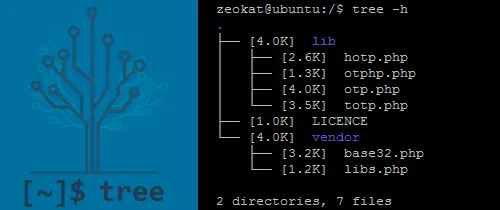
Was ist der Baumbefehl und wofür ist er?
Mit dem Befehl tree können wir die Verzeichnisse rekursiv auflisten, indem wir eine baumförmige Liste erstellen. Diese Baumliste enthält auch Anschnitte und Farben, die eine intuitivere Ansicht der Verzeichnisstruktur ermöglichen.
Wenn wir mit komplexen Verzeichnisstrukturen arbeiten müssen, kann der Befehl tree hilfreich sein, um alle Hierarchien auf dem Bildschirm anzuzeigen.
Wie installiere ich einen Baum?
Wenn die Distribution standardmäßig keinen Baum enthält, wie bei Ubuntu, können wir ihn mit sudo apt-get install tree und wenn wir uns in CentOS befinden, verwenden wir den Befehl yum install tree .
Nach der Installation können wir mit dem Befehl man tree auf das Benutzerhandbuch zugreifen. Ich empfehle die Verwendung, wenn Zweifel bestehen.
Bemerke, dass mir der Befehl tree manchmal nicht die verschiedenen Farben zeigte, aber das lag daran, dass die Umgebungsvariable LS_COLORS nicht gesetzt war. Das ist mir selten passiert, aber ich lasse es, falls jemand weiß, wie man es repariert.
Wie verwende ich den Befehl tree?
Offensichtlich verwenden wir den Befehl über das Terminal und wenn wir ihn ohne Argument ausführen, listet tree den Inhalt des aktuellen Verzeichnisses auf. Da der tree sehr flexibel ist, zeige ich einige Anwendungsbeispiele, um seine Möglichkeiten bekannt zu machen.
Beispiele für die Verwendung des Befehls tree:
- Mit dem Befehl
tree -dwerden nur Verzeichnisse aufgelistet, wobei Dateien mit beliebigen Erweiterungen vollständig ignoriert werden. - Mit
tree -aeine Liste aller Dateien einschließlich versteckter Dateien erstellt. - Wenn wir
tree -ugh, werden der Eigentümer (u), die Gruppe (g) und die Dateigröße (h) angezeigt. - Mit
tree -H ./ -o arbol.html -T "Titulo h1 del documento HTML"exportierentree -H ./ -o arbol.html -T "Titulo h1 del documento HTML"den Baum in eine HTML-Datei und fügen auch einen Titel hinzu. - Mit
tree -P *.jswürden wir das*.jsMuster verwenden, das uns nur Javascript-Dateien mit der Erweiterung.js. Um den gegenteiligen Effekt zu erzielen,.jsalle Dateien mit Ausnahme der Dateien mit der Erweiterung.js, verwenden wir den Befehltree -I *.js.